Top 7 načinov, kako popraviti, da WhatsApp ne deluje na mobilnih podatkih
Miscellanea / / April 06, 2023
Z več kot dvema milijardama uporabnikov po vsem svetu je WhatsApp za mnoge postal najprimernejša izbira za ohranjanje stika s prijatelji in družino. Je tudi priljubljeno ime med podjetji s številnimi uporabnimi dodatki. Medtem ko WhatsApp deluje brezhibno na povezavi Wi-Fi, se včasih sooča težave s pošiljanjem oz prejemanje sporočil na mobilnih podatkih. Če se pogosto soočate z istim, so tukaj najboljši načini, kako popraviti, da WhatsApp ne deluje na mobilnih podatkih.

WhatsApp, ki ne deluje na mobilnih podatkih, lahko povzroči pokvarjeno izkušnjo aplikacije. Navsezadnje le redki delajo s povezavo Wi-Fi ves čas. Preden znova namestite aplikacijo in začnete od začetka, uporabite spodnje trike, da v hipu odpravite težavo.
1. Omogoči dostop do mobilnih podatkov (iPhone)
iOS omogoča onemogočanje dostopa do mobilnih podatkov za posamezne aplikacije. Torej, če ste izklopili mobilne podatke za WhatsApp na vašem iPhoneu, uporabite spodnje korake, da jih omogočite.
Korak 1: Odprite nastavitve v iPhonu.

2. korak: Pomaknite se do WhatsApp.

3. korak: Omogočite preklop »Mobilni podatki«.

Odprite WhatsApp in preverite, ali deluje ali ne. Upoštevajte, da boste morali onemogočiti povezljivost Wi-Fi v iPhonu, da to preizkusite.
2. Omogoči osveževanje aplikacije v ozadju
Če onemogočite osveževanje aplikacije v ozadju za WhatsApp, aplikacija ne bo pošiljala potisnih obvestil. Medtem ko onemogočanje osveževanja aplikacij v ozadju pomaga ohranjati življenjsko dobo baterije telefona, to WhatsAppu omejuje pridobivanje podatkov o novih sporočilih ali medijih v ozadju. Tukaj je opisano, kako to popraviti.
iPhone
Korak 1: Odprite WhatsApp v aplikaciji Nastavitve v iPhonu (glejte zgornje korake).
2. korak: Omogočite preklop »Osvežitev aplikacije v ozadju«.

Android
Korak 1: Poiščite WhatsApp na svojem telefonu Android. Dolgo pritisnite ikono aplikacije WhatsApp.
2. korak: Odprite meni z informacijami o aplikaciji WhatsApp. Izberite meni »Mobilni podatki in Wi-Fi«.

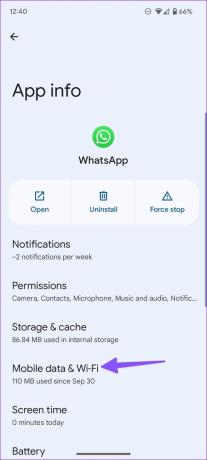
3. korak: Omogočite preklop »Podatki v ozadju«, ki omogoča uporabo mobilnih podatkov v ozadju.

3. Onemogoči način varčevanja s podatki
Vam primanjkuje mesečnih mobilnih podatkov? V telefonu ste morali omogočiti način varčevanja s podatki in ste ga pozabili onemogočiti. WhatsApp ima lahko težave v aktivnem načinu varčevanja s podatki.
iPhone
Korak 1: Odprite nastavitve v iPhonu (preverite zgornje korake).
2. korak: Izberite Mobilni podatki.

3. korak: Izberite primarno kartico SIM.

4. korak: Onemogočite preklop »Low Data Mode«.
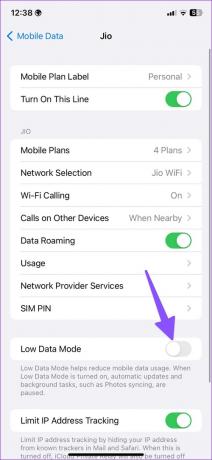
Android
Korak 1: Odprite Nastavitve v telefonu Android.
2. korak: Pojdite v meni »Omrežje in internet«.

3. korak: Izberite »Varčevanje s podatki«.
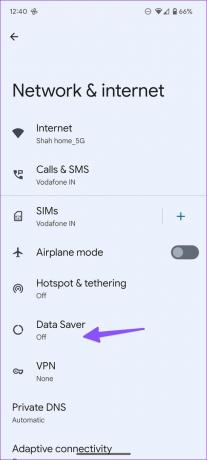
4. korak: V naslednjem meniju omogočite preklop »Uporabi varčevanje s podatki«.

4. Omogoči neomejeno uporabo podatkov (Android)
V sistemu Android lahko omogočite neomejeno uporabo podatkov, če želite še naprej uporabljati WhatsApp v načinu varčevanja s podatki. Sledite spodnjim korakom.
Korak 1: Odprite meni z informacijami aplikacije WhatsApp (glejte zgornje korake).
2. korak: Izberite »Mobilni podatki in Wi-Fi«.
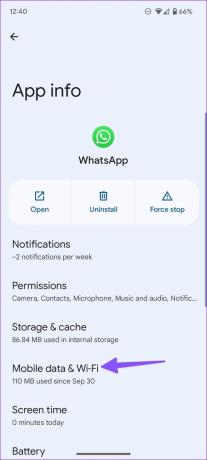
3. korak: Vklopite stikalo »Neomejena uporaba podatkov«.

5. Preverite stanje storitve WhatsApp
WhatsApp ni nov pri izpadih na strani strežnika. Če se strežniki podjetja soočajo s težavami pri dohajanju velikega povpraševanja, ne morete pošiljati ali prejemati sporočil prek mobilnih podatkov ali Wi-Fi. V aplikaciji boste še naprej videli stanje »Povezovanje«.
Lahko se odpravite na downdetector.com in poiščite WhatsApp, da potrdite težavo. Ko se drugi soočijo s težavami WhatsApp in jih prijavijo, boste opazili visoke grafe izpadov in komentarje uporabnikov. Nimate druge možnosti, kot da počakate, da WhatsApp odpravi težavo z njihove strani. Do takrat lahko spremljate WhatsApp na platformah družbenih medijev in prejemate najnovejše posodobitve.
6. Zakleni WhatsApp v ozadju
Nekatere preobleke za Android, kot so One UI, FunTouch OS (Vivo), Oxygen OS in MIUI, so lahko včasih preveč agresivne. Ti izdelovalci telefonov prekinejo ali zaustavijo aplikacije v ozadju, da podaljšajo življenjsko dobo baterije v telefonu. Vendar pa imate možnost zakleniti bistvene aplikacije za e-pošto ali neposredno sporočanje v ozadju. Sistem naredi izjemo za zaklenjene aplikacije.
Korak 1: Odprite WhatsApp v telefonu Android.
2. korak: Premaknite se v meni nedavnih aplikacij in poiščite WhatsApp.
3. korak: Dolgo pritisnite ikono aplikacije WhatsApp in izberite zaklepanje.

7. Posodobite WhatsApp ali se pridružite različici beta
WhatsApp lahko preneha delovati na mobilnih podatkih zaradi zastarele različice aplikacije, nameščene na vašem telefonu iPhone ali Android. Lahko se odpravite v trgovino Google Play ali Apple App Store in namestite čakajoče posodobitve WhatsApp.

Če imate še vedno težave s WhatsAppom, je čas, da se pridružite programu beta in preizkusite neobjavljeno različico aplikacije. WhatsApp za Android omogoča uporabnikom, da se prijavijo za beta program iz same Trgovine Play. Medtem morajo uporabniki iPhonea prenesti aplikacijo Tesflight, da se pridružijo WhatsApp beta.
Prenesite aplikacijo Testflight za iPhone
Vrnite se k nemoteni komunikaciji na WhatsApp
Če nobeden od trikov ne deluje, morate potrditi, da WhatsApp ne deluje pri težavah z mobilnimi podatki pri lokalnem operaterju. Vaš lokalni operater je morda blokiral WhatsApp zaradi vladnih odredb in zaradi preprečevanja napačnih informacij v kritičnih situacijah.
Nazadnje posodobljeno 28. oktobra 2022
Zgornji članek lahko vsebuje pridružene povezave, ki pomagajo pri podpori Guiding Tech. Vendar to ne vpliva na našo uredniško integriteto. Vsebina ostaja nepristranska in verodostojna.
Napisal
Parth Shah
Parth je prej delal pri EOTO.tech in pokrival tehnološke novice. Trenutno je samostojni poklic pri Guiding Tech, kjer piše o primerjavi aplikacij, vadnicah, nasvetih in trikih za programsko opremo ter se poglablja v platforme iOS, Android, macOS in Windows.



